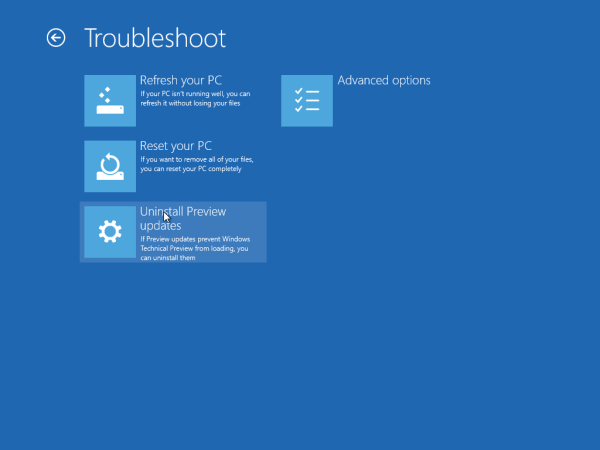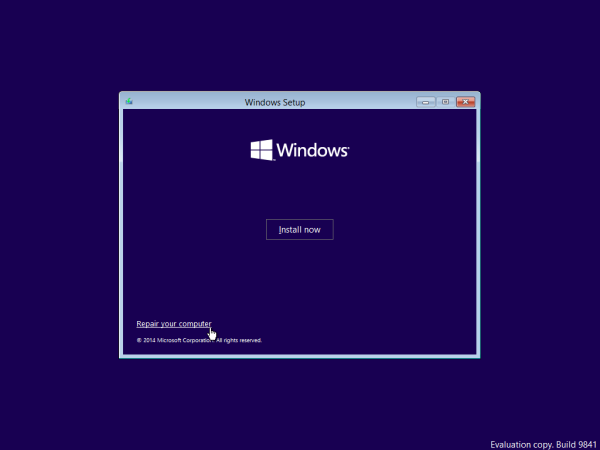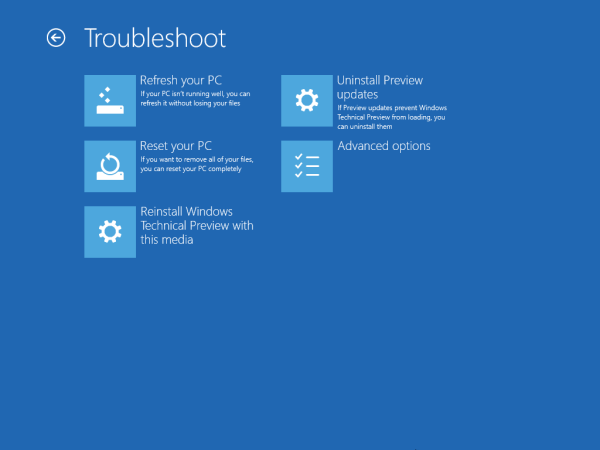समस्या निवारण विकल्प विंडोज रिकवरी एनवायरनमेंट का हिस्सा हैं। वे आपको अपने विंडोज इंस्टॉलेशन की मरम्मत करने, अवांछित ड्राइवरों को हटाने, सुरक्षित मोड और इतने पर प्रवेश करने की अनुमति देते हैं। विंडोज 10 में, माइक्रोसॉफ्ट ने अतिरिक्त विकल्प जोड़े हैं जो आपको ओएस को फिर से स्थापित करने और अवांछित अपडेट को हटाने की अनुमति देते हैं।
विंडोज अपडेट विंडोज का एक बहुत ही महत्वपूर्ण घटक है। Microsoft सुरक्षा पैच को फिर से विभाजित करने, नई सुविधाओं को जोड़ने और उपयोगकर्ता के अनुभव और ओएस के प्रदर्शन में सुधार करने के लिए इस सेवा का उपयोग करता है। लेकिन कभी-कभी ये पैच ओएस को तोड़ सकते हैं और इसे बूट करने से रोक सकते हैं। यदि कोई प्रतिगमन होता है, तो पुनर्प्राप्ति वातावरण से समस्याग्रस्त अद्यतन को निकालने का विकल्प बेहद आसान है।
यहां बताया गया है कि आप किस तरह से प्रयास कर सकते हैं विंडोज को पुनर्स्थापित करें तथा अपडेट अनइंस्टॉल करें विंडोज 10 तकनीकी पूर्वावलोकन में सुविधाएँ।
अनइंस्टॉल अपडेट्स फीचर को एक्सेस करने के लिए, निम्न कार्य करें।
- में बूट करें समस्या निवारण के विकल्प । निम्न स्क्रीन डिस्प्ले पर दिखाई देगी:

- समस्या निवारण आइकन पर क्लिक करें। वहां आपको अनइंस्टॉल पूर्वावलोकन अपडेट सुविधा मिलेगी:
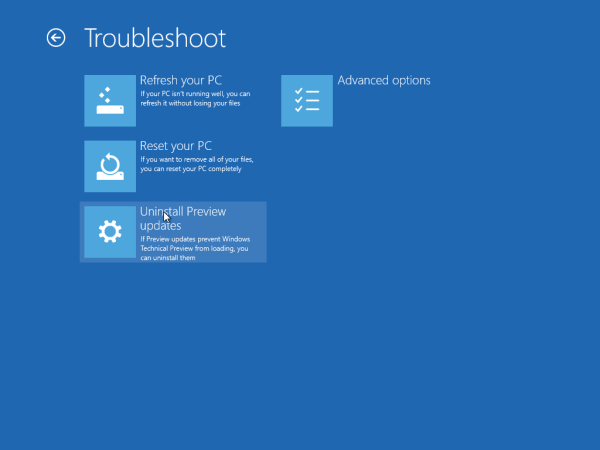
रीइंस्टॉल विंडोज फीचर को एक्सेस करने के लिए, आपको इंस्टॉलेशन मीडिया से बूट करना होगा, उदा। विंडोज डीवीडी या बूट करने योग्य USB फ्लैश ड्राइव। ।
- इंस्टॉलेशन मीडिया से बूट करें जब तक आपको स्क्रीन पर इंस्टॉल डायलॉग नहीं मिलता है।
- सेटअप प्रोग्राम में सुधार लिंक पर क्लिक करें:
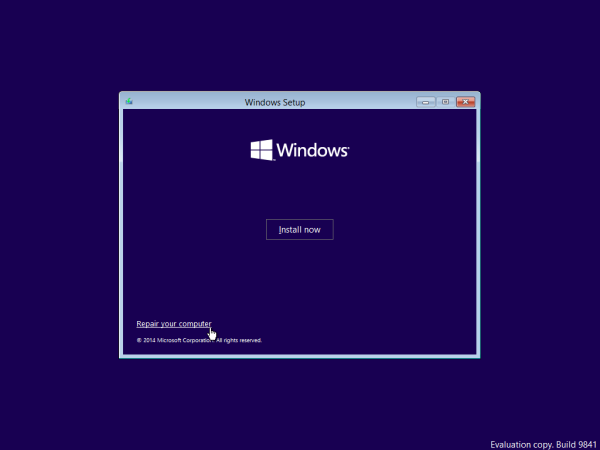
- इसके बाद, समस्या निवारण आइकन पर क्लिक करें:

- इस मीडिया के साथ विंडोज को फिर से इंस्टॉल करें और अपडेट अनइंस्टॉल के विकल्प उपलब्ध होंगे:
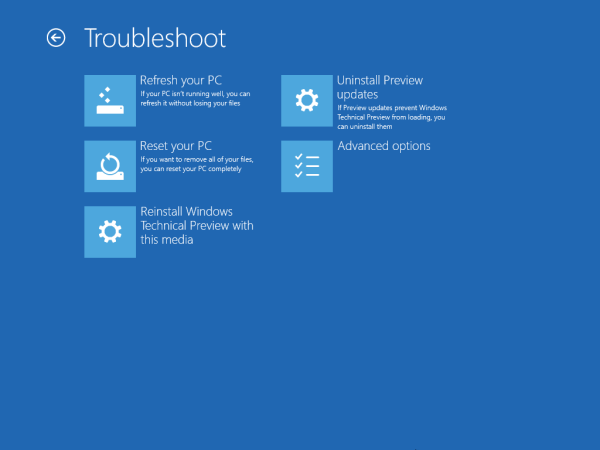
बस। ये सुविधाएँ बहुत आशाजनक दिखती हैं और आपका समय बचा सकती है जब आपका विंडोज इंस्टॉलेशन अपडेट से खराब हो जाता है या जब आपको अपने ऑपरेटिंग सिस्टम को फिर से इंस्टॉल करना होता है।